 计算机网络实验Word格式.docx
计算机网络实验Word格式.docx
- 文档编号:22879028
- 上传时间:2023-02-05
- 格式:DOCX
- 页数:21
- 大小:25.67KB
计算机网络实验Word格式.docx
《计算机网络实验Word格式.docx》由会员分享,可在线阅读,更多相关《计算机网络实验Word格式.docx(21页珍藏版)》请在冰豆网上搜索。
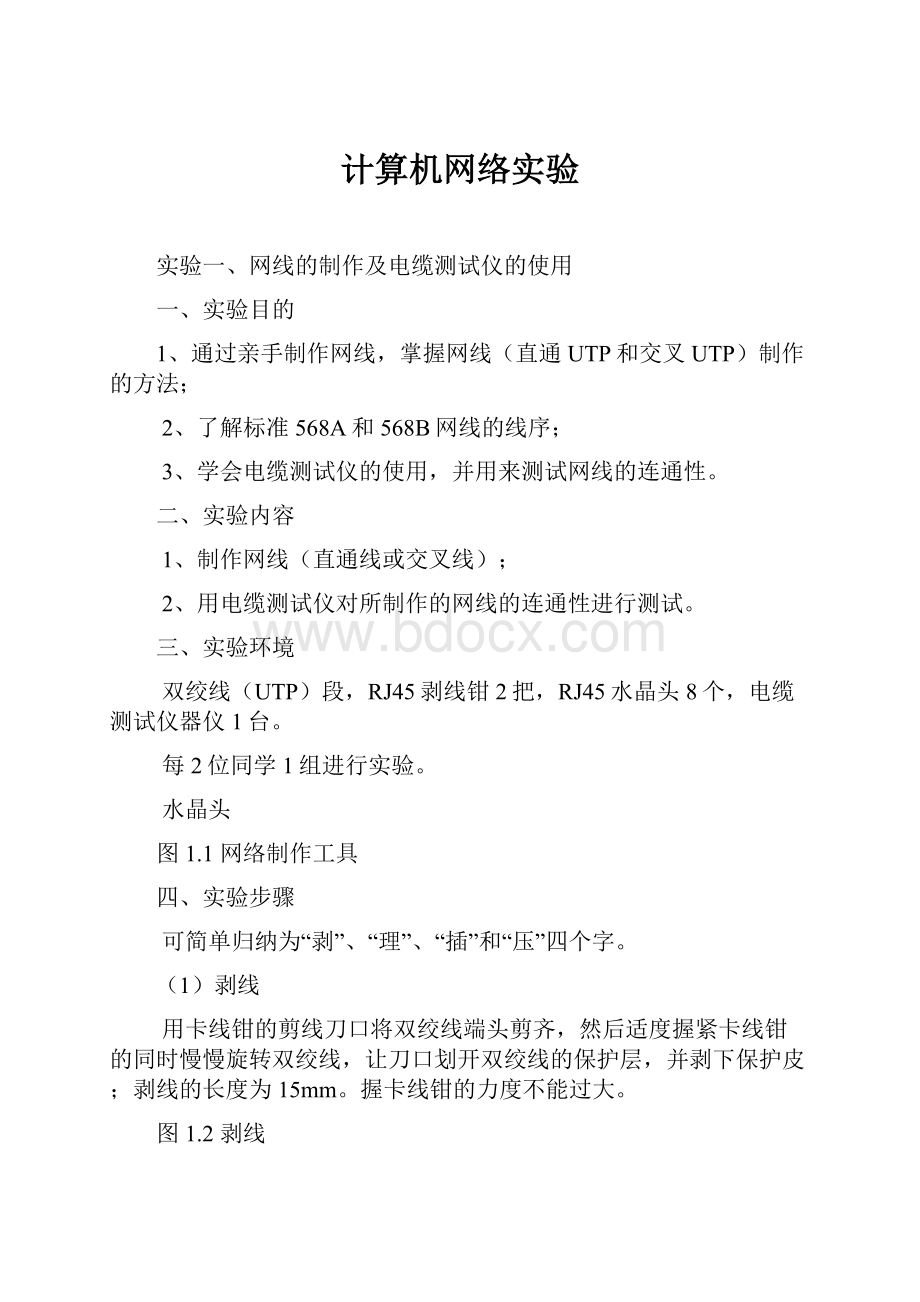
电缆测试仪分为信号发射器和信号接收器两部分,各有8个信号灯。
测试时将双绞线两端分别播入信号发射器械和信号接收器,打开电源,如果网线制作成功,则发射器和接收器上同一条线对应的指示灯会亮起来,依次从1号到8号。
如果网络制作有问题,灯亮的顺序就不可预测。
五、思考题
1、直通线和交叉线各应用在什么场合?
六、568A和568B规定的线序
端接水晶头时的线序均为568B标准。
交叉线两端接水晶头时的线序一端为568A标准,另一端为568B标准。
568A和568B规定的线序如表1-1所示。
线序标准
568A568B
1绿白橙白
2绿橙
3橙白绿白
4蓝蓝
5蓝白蓝白
6橙绿
7棕白棕白
8棕棕
表1.1568A和568B规定的线序
实验二、简单组网
实验学时:
3
实验类型:
验证
实验要求:
必修
一、实验目的
1、理解对等网的概念,掌握组建简单对等网的方法。
2、掌握用集线器、交换机进行简单组网的方法。
3、集线器、交换机的工作原理。
使用集线器组建共享式以太网,使用交换机组建交换式以太网,实现各PC间的互联互通。
1、将两台电脑利用以太网卡和UTP电缆直接连接组成一个小网络;
2、用一台集线器将多台电脑连接组成一个小网络,用两台集线器将多台电电脑连接组成一个小网络。
3、用交换机组建交换式以太网。
PC机多台,集线器2台,交换机1台,直通线、交叉线多根。
每2位同学1组,协同进行实验。
用网线、网络设备连接计算机
配置网络协议(TCP/IP)
标识计算机
设置共享
图2.1组建对等网的步骤
(1)用网络和网络设备连接计算机
将计算机通过网线和网络设备相连有多种连接方式,对两台计算机可直接用网线相连。
对多台计算机可通过集线器相连,或先连到集线器,再通过集线器将集线器连接起来;
也可直接将计算机连交换机,或将计算机连集线器,再用交换机将集线器连接起来。
用集线器连接的是共享式以太网,用交换机连接的是交换式以太网,冲突域是不一样的。
①计算机与计算机直接连接
图2.2计算机与计算机直接相连
②计算机通过一台HUB连接
集线器
图2.3计算机通过集线器相连
③计算机通过多台HUB连接
图2.4计算机通过多台集线器相连
④计算机通过集线器相连,集线器再通过交换机相连
交换机
图2.5计算机通过集线器和交换机相连
⑤计算机通过集线器相连,集线器再通过交换机相连
图2.6计算机通过交换机相连
(2)配置网络协议
配置网络协议是通过打开“本地连接”对话框来进行操作。
①
单击“开始”→“控制面板”,打开“控制面板”窗口,切换到“经典视图”;
②
双击“网络连接”图标,弹出“网络连接”窗口;
③
右击窗口中的“本地连接”,在弹出的快捷菜单中选择“属性”项;
④
在“本地连接属性”对话框中,选择“TCP/IP”协议;
⑤
图2.7TCP/IP属性对话框
在“IP”地址栏中输入“192.168.0.1”,子码掩码为“255.255.255.0”,其它栏目不用填写;
⑥
单击“确定”按钮,设置完毕。
按同样的方法将另一台配置为IP地址:
192.168.0.2,子码掩码:
255.255.255.0。
(3)标识计算机
选择“开始”→“我的电脑”,右击“我的电脑”,在弹出的菜单中选择“属性”,打开“系统属性”对话框;
在该对话框中单击“计算机名”/“更改”,输入计算机名、工作组名,单击“确定”按钮。
(4)共享文件
对等网最大的好处就是文件共享。
右击“我的电脑”,在弹出的菜单中选择“资源管理器”,单击某一盘符,在希望共享的文件夹图标上右击鼠标,弹击菜单后选择“共享”。
(5)用ping命令测试所组成的网络是否已经配通
如在PC1机上PingPC2机命令为:
C:
>
ping192.168.0.2,根据显示的结果来判断其连通性。
1、共享式以太网与交换机式以太网有何区别?
2、什么是冲突域,什么是广播域,两者有何区别?
六、关于对等网
(1)对等网的概念。
所谓对等网,就是指局域网中的每一台计算机都是对等的关系,没有主次之分;
对等网中的每一台设备可以看作是客户机,也可以看着服务器,网络中所有设备可以直接访问数据、软件和其它网络资源;
对等网构架简单,价格低,维护方便,可扩充性好。
(2)对等网的优点。
对等网较容易实现和操作,它只不过是一组具有网络功能的操作系统(Windows9X/ME/2000/XP)的网络功能的实现,只需最基本的网络设备(集线器或交换机、网络、网卡);
只需常见的操作系统,无需安装专门的服务器网络操作系统;
没有主从依赖关系,比基于服务器的网络具有更大的容错性。
(3)对等网的缺点。
共享资源的可用性不稳定;
文件管理散乱。
(4)对等网的运用。
家庭网、宿舍网、网吧、小型办公室、普通教室等。
实验三交换机的基本配置与远程登录
1、认识交换机的外型接口,了解交换机的基本工作原理。
2、通过对QuidwayS系列交换机的配置,掌握交换机几种常用的配置方法。
3、为学习网络工程、网络设备等课程和今后从事组建网络等打下基础。
1、用Console口对交换机进行配置;
2、通过Telnet登录到交换机进行配置;
3、掌握一些基本的配置命令的使用方法。
华为3ComQuidwayS3500三层交换机1台,PC机1台,QuidwayS3500随机携带的标准Console线缆(一端为水晶头另一端为9针接口)1根,自制网线1根。
每2位同学1组进行实验。
1、通过Console口配置
(1)完成硬件连接
按图3.1所示,使用路由器随机附带的配置电缆,将它的RJ45头一端插在交换机的Console口上,DB9数据接口一端插在PC机(或终端)的RS-232串行接口(COM1)建立本地配置环境,将微机的串口通过配置电缆与交换机的Console口连接。
Console口
配置电缆
RS-232串口
图3.1通过Console口配置交换机
(2)在PC机上创建超级终端
WindowsXP系统在附件中附带有超级终端软件,通过Console口对路由器进行配置需要创建超级终端。
进入WindowsXP,单击“开始”→“程序”→“附件”→“通信”→“超级终端”,为创建的超级终端取好名字,选择好图标。
图3.2通过Console口配置路由器
(3)选择COM1串行口在“连接时使用”项目里选择COM1串行口。
这里的串行口就是所连接的Console电缆的接口,单击“确定”进入端口设置对话框。
如图3.2所示。
(4)端口参数设置
在“COM1属性”对话框中,选择以参数设置:
波特率为9600bps、数据位为8位,停止位为1位,无校验和无流量控制,单击“确定”按钮即可正常建立与交换机的通信。
如果交换已经启动,按Enter键即可进入交换机的用户视图并出现标识符:
<
Quidway>
;
若没有启动,打开交换机电源后会看到交换机的整个启动过程,启动完成后同样进入用户视图。
(4)键入命令,配置以太网交换机或查看以太网交换机运行状态,需要帮助时可以随时键入“?
”。
2、通过Telnet配置
可以在本地或者远程使用Telnet登录到交换机上进行配置。
本实验按图3.3建立本地配置环境。
先要通过Console口正确配置以太网交换机某VLAN接口的IP地址,并指定与终端相连的以太网端口属于该VLAN,这时就可以利用Telnet登录到以太网交换机进行配置。
在通过Telnet登录以太网交换机之前,需要通过Console口在交换机上配置欲登录的Telnet用户名和认证口令。
图3.3交换机的配置
Cnsole口
配置电缆
RS-232串口
Ethernet0/1
网口
(1)配置交换机的IP地址。
在系统视图下使用interfacevlan-interfacevlan-number命令进入VLAN接口配置视图,然后使用ipaddress命令配置IP地址。
输入以下命令:
system
[Quidway]interfacevlan-interface1
[Quidway-VLAN-interface1]ipaddress10.110.34.230255.255.248.0
[Quidway-VLAN-interface1]
(2)配置用户登录口令。
交换机允许5个vty用户,但都没有配置口令。
为了网络安全,华为3Com交换机要求远程登录用户必须配置口令,否则不能登录,在系统视图下使用user-interfacevty04进入vty用户界面视图,然后使用password命令即可配置用户登录口令。
[Quidway]user-interfacevty04
[Quidway-ui-vty0-4]authentication-modepassword
[Quidway-ui-vty0-4]setauthentication
passwordsimple123123
(3)配置PC与交换机在同一网段。
IP地址:
10.110.34.200
网关:
10.110.34.230
掩码:
255.255.248.0
(4)通过Telnet登录到交换机进行配置。
在PC机上运行Telnet程序,对Telnet连接属性设置如下:
主机名:
端口:
telnet
终端类型:
vt100
单击“连接”按钮,然后输入密码:
123123,就进入用户视图了。
如果需要配置交换机,需要进入系统视图。
(5)Quidway全系列交换机命令行十分丰富,下面介绍几条常用的配置命令。
①Displaycurrent-configuration
用来显示以太网交换机当前生效的配置参数。
对于某些参数,虽然用户已经配置,但如果这些参数所在的功能如果没有生效,则不予显示。
②Displaysaved-configuration
用来显示Flash中以太网交换机配置文件,即以太网交换机下次上电启动时所用的配置文件。
注意Displaycurrent-configuration用来显示RAM中的配置信息,而此命令是用来显示Flash中的配置信息。
③Save
用来保存当前配置文件到Flash中。
当完成一组配置,并且已经达到了预定的功能,则应将当前配置文件保存到Flash中。
④Reboot
用来复位单板,将交换机重启。
当以太网交换机出现故障需要重启的时候可以通过Reboot命令来复位单板。
⑤Displayversion
用来显示系统版本信息。
1、如何进行远程使用Telnet登录到交换机进行配置?
2、说明下列交换机配置命令的含义:
system-view
[Quidway]systemS3500
[S3500]intere0/1
实验四、路由器的基本配置与远程登录
1、认识路由器的外型接口,了解路由器的基本工作原理。
2、通过对Quidway路由器的配置,掌握路由器常用的配置方法。
1、通过Console口对路由器进行配置;
2、通过Telnet方式对路由器进行配置;
3、掌握路由器一些基本的配置命令的功能和使用方法。
PC机1台,操作系统为MicrosoftWindowsXP;
华为QuidwayAR46-40路由器1台,VRP版本为VRP(R)software,Version3.30。
配置线2根,交叉以太网线2根。
1、通过Console口搭建路由器的配置环境
按图4.1所示,使用路由器随机附带的配置电缆,将它的RJ45头一端插在路由器的Console口上,DB9数据接口一端插在PC机(或终端)的RS-232串行接口(COM1)h.建立本地配置环境,将微机的串口通过配置电缆与路由器的Console口连接。
图4.1通过Console口配置路由器
Console口
路由器
(2)在PC机上创建超级终端
进入WindowsXP,单击“开始”→“程序”→“附件”→“通信”→“超级终端”,为创建的超级终端取好名字,选择好图标。
(3)选择COM1串行口
在“连接时使用”项目里选择COM1串行口。
如图4.2所示。
(4)端口对数设置
图4.2通过Console口配置路由器
波特率为9600bps、数据位为8位,停止位为1位,无校验和无流量控制,单击“确定”按钮则进入路由器终配置窗口。
按Enter键即可进入路由器命令行,对路由器执行命令操作。
2、通过Telnet方式搭建路由器配置环境
在配置终端和路由器之间有可达路由的前提下,就可以在本地或远程使用Telnet通过局域网或广域网登录到路由器上,对路由器进行配置。
如图4.3所示。
要建立与路由器的Telnet连接,必须通过Console口配置正确的以太网接口IP地址、登录验证方式、用户名和口令。
如果是华为QuidwayAR46-40路由器,通过Console初始配置的步骤如下。
(1)使用如下命令,从用户视图进入系统视图,再进入接口视图,配置Ethernet0/0/0接口IP地址:
图4.3通过LAN进行Telnet连接配置路由器
运行Telnet客户程序的工作站
Ethernet
LAN
Qudway>
system-view
[Quidway]interfaceEthernet0/0/0
[Quidway-Ethernet0/0/0]ipaddress192.168.10.3255.255.255.0
[Quidway-Ethernet0/0/0]quit
[Quidway]
(2)从系统视图进入用户界面视图,设置验证方式为使用本地用户数据认证。
[Quidway-ui-vty0-4]authentication-modelocal
[Quidway-ui-vty0-4]quit
(3)建立本地用户,用户名:
abc,密码abe123,服务类型Telnet,访问权限3。
[Quidway]local-userabcpasswordsimpleabc123
[Quidway]local-userabcservice-typetelnet
[Quidway]local-userabclevel3
如果是QuidwayR2621型路由器,通过Console口初始配置的步步骤如下:
[Router]interfaceethernet0
[Router-Ethernet0]ipaddress192.168.10.325
[Router-Ethernet0]quit
[Router]local-userabcservice-typeadministratorpasswordsimpleabc123
[Router]
通过Console口对路由器进行了初始配置后,断开路由器Console口的连接,运行WindwosXP自带的Telnet客户端程序,通过以太网的交叉网线就可登录到路由器上对其进行配置。
但在登录前还需要对PC机的TCP/IP属性进行设置,使其与路由器以太网接口IP地址处于同一网段。
(4)设置PC机的TCP/IP属性。
192.168.10.4
子网掩码:
255.255.255.0
默认网关:
192.168.10.3
(5)单击“开始”→“运行”,运行WindowsXP附带的Telnet客户端程序。
(6)在Telnet客户端输入路由器以太网端口IP地址,回车即可登录到路由器。
(7)在登录窗口正解输入用户名“abc”,密码“abc123”,即可进入路由器的用户视图,可对路由器进行配置和管理。
1、通过Telnet登录到路由器前需要些什么准备工作?
2、QuidwayR路由器有哪些视图,各有什么功能
实验五、路由器交换机综合实验
4
设计
1、学会用路由器和交换机组建互联网络。
2、掌握对路由器、交换机进行连接和配置的方法。
3、掌握对IP地址进行规划和设置。
1、使用交换机将一些PC机连接起来,然后用路由器再将交换机互联构成一个网络网;
2、进行IP地址规划;
3、对PC机的IP地址进行设置,对路由器的接口IP地址进行设置。
PC机4台,操作系统为MicrosoftWindowsXP;
华为Quidway26系列路由器1台,S3526以太网交换机2台,Console线1根,标准网线6根。
(本实验为设计性实验,实验的台件数可不一样,组网结构、IP地址规划可自由设计)
(1)网络拓扑结构
按如图结构完成硬件连接。
图5.1连网拓扑结构
IP:
192.168.2.11/24
网关:
192.168.2.1
交换机S2
PC3
PC4
192.168.2.10/24
E1:
192.168.2.1/24
E0/2
E0/1
192.168.1.10/24
192.168.1.1
路由器R1
交换机S1
PC1
PC2
192.168.1.11/24
E0:
192.168.1.1/24
E0/3
E0/4
N1:
192.168.1.0/24
N2:
192.168.2.0/24
(2)、网段规划
①整个网络分两个网段:
N1和N2。
N1的网络号为:
168.192.1.0;
N2的网络号为:
168.192.2.0。
②各PC机的IP地和网关的设置:
PC1的IP地址:
192.168.1.10/24,子网掩码:
255.255.255.0,默认网关:
PC2的IP地址:
192.168.1.11/24,子网掩码:
255.255.255.0,默认网关:
PC3的IP地址:
192.168.2.10/24,子网掩码:
PC4的IP地址:
192.168.2.11/24,子网掩码:
③路由器接口的IP地址设置:
E0:
192.168.1.1/24,与N1相连;
E1:
192.168.2.1/24,与N1相连。
(3)配置路由器R1的接口E0和E1的IP地址
配置路由器R1的E0接口的IP地址
<
Router>
[Router]interfaceethernet0
[Router-Ethernet0]ipaddress192.168.1.124
[Router-Ethernet0]quit
配置路由器R1的E1接口的IP地址
[Router]interfaceethernet1
[Router-Ethernet1]ipaddress192.168.2.124
[Router-Ethernet1]quit
(4)测试网络连通性
在各台计算机上使用Ping命令检查网络的连通性,并将结果记录到表5-1中。
表5-1网络连通性测试
网段
哪两台计算机连通性
使用命令
能否Ping通
同一网段
PC1PingPC2
PC3PingPC4
不同网段
PC1PingPC3
PC1PingPC4
PC2PingPC3
PC2PingPC4
1、如果把主机地址设成与路由器接口不同网段的IP地址,主机间能否互通,为什么?
实验六、广域网数据链路层协议
选做
- 配套讲稿:
如PPT文件的首页显示word图标,表示该PPT已包含配套word讲稿。双击word图标可打开word文档。
- 特殊限制:
部分文档作品中含有的国旗、国徽等图片,仅作为作品整体效果示例展示,禁止商用。设计者仅对作品中独创性部分享有著作权。
- 关 键 词:
- 计算机网络 实验
 冰豆网所有资源均是用户自行上传分享,仅供网友学习交流,未经上传用户书面授权,请勿作他用。
冰豆网所有资源均是用户自行上传分享,仅供网友学习交流,未经上传用户书面授权,请勿作他用。


 《JAVA编程基础》课程标准软件16级.docx
《JAVA编程基础》课程标准软件16级.docx
